Si deseas trabajar con interfaces gráficas en Java, aquí estás en el lugar correcto. En esta sección aprenderemos los fundamentos de la respuesta a entradas de usuario y ampliaremos un programa simple que reacciona a los clics de botón. A través de ejemplos prácticos, entenderás cómo manejar las entradas en tu proyecto de aplicación Java.
Principales hallazgos
- Manejo de JFrame y JPanel para crear una interfaz de usuario.
- Implementación de oyentes de eventos para reaccionar a interacciones del usuario.
- Uso de ActionListener para reaccionar a los clics de botón.
- Aplicación de programación estructurada para organizar tu aplicación Java.
Guía paso a paso
Primero, debes asegurarte de que tu entorno de desarrollo esté listo para la programación en Java. Después de configurar tu proyecto, sigue esta guía para reaccionar a las entradas.
1. Crear una clase principal
Comienza creando una clase principal que herede de JFrame. Esto te permitirá crear una ventana que represente tu aplicación. Establece los componentes necesarios y pasa el título a través del constructor.

Asegúrate de que tu JFrame esté visible llamando a setVisible(true) en el constructor.
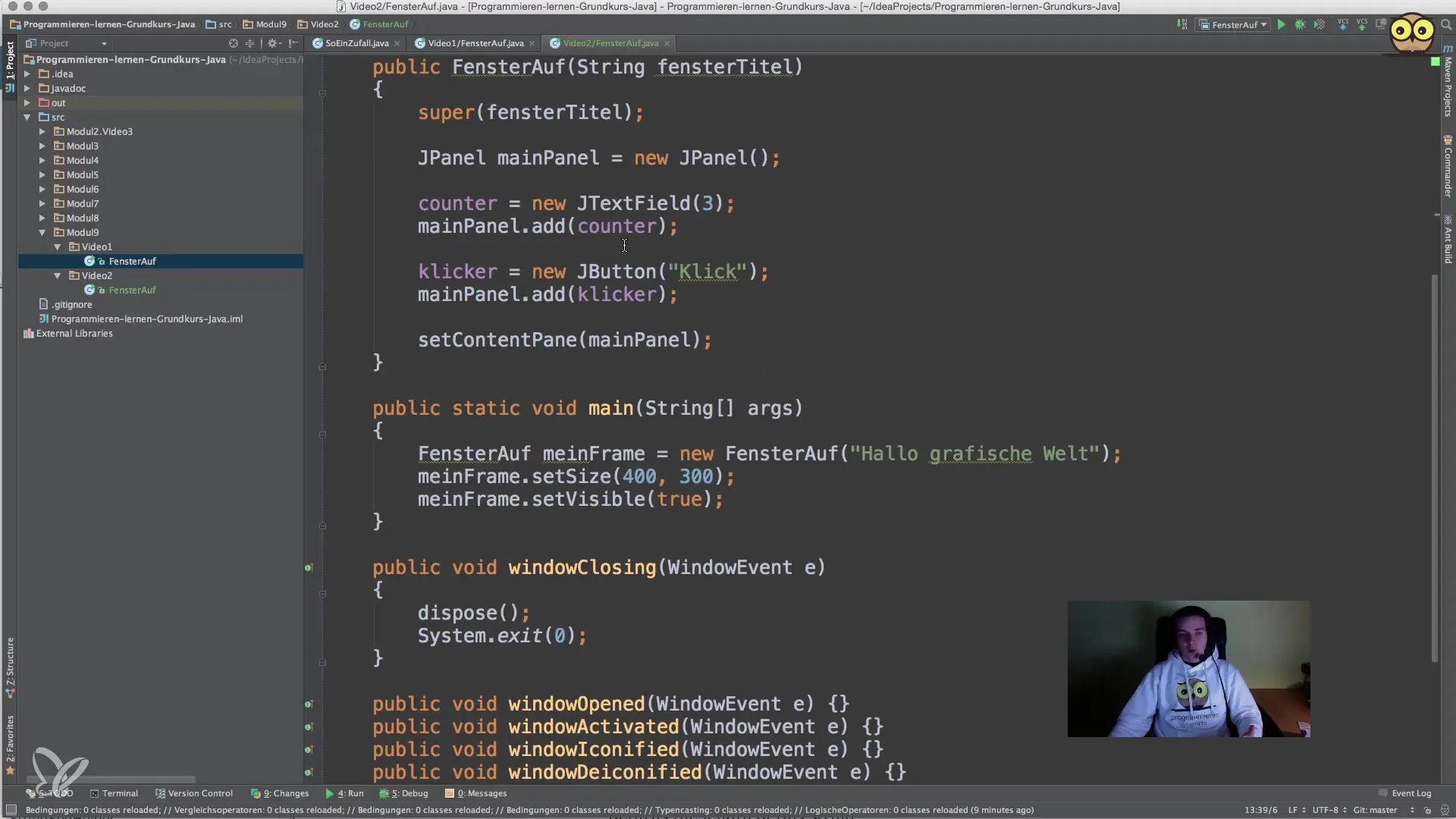
2. Agregar un panel
Crea un JPanel que sirva como contenedor para los controles que deseas agregar. Estos componentes pueden ser campos de texto, botones u otros elementos de GUI.
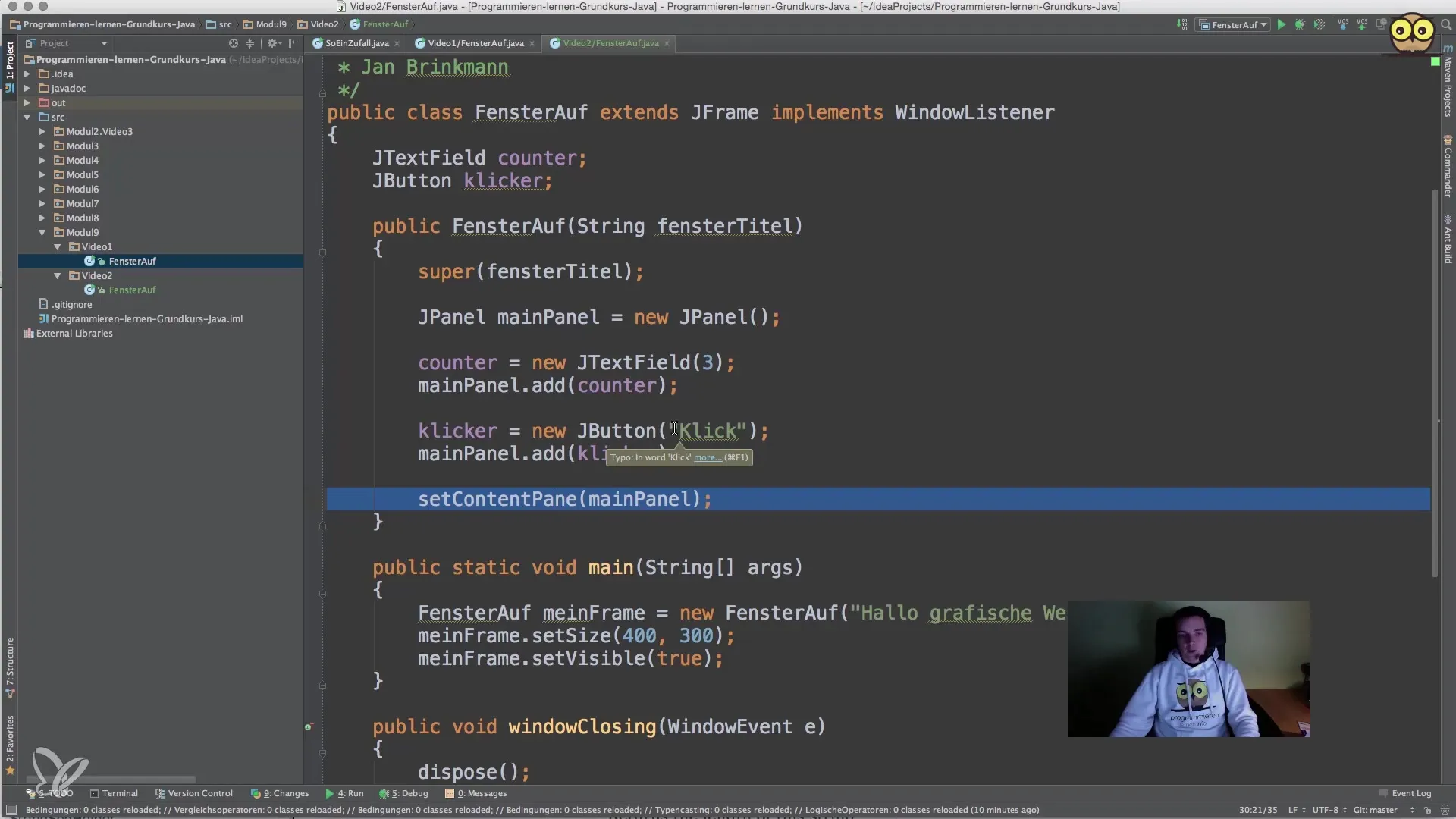
3. Crear un contador y un botón
Selecciona una variable para contar los clics. En nuestro caso, utilizamos un tipo int para almacenar la cantidad de clics.
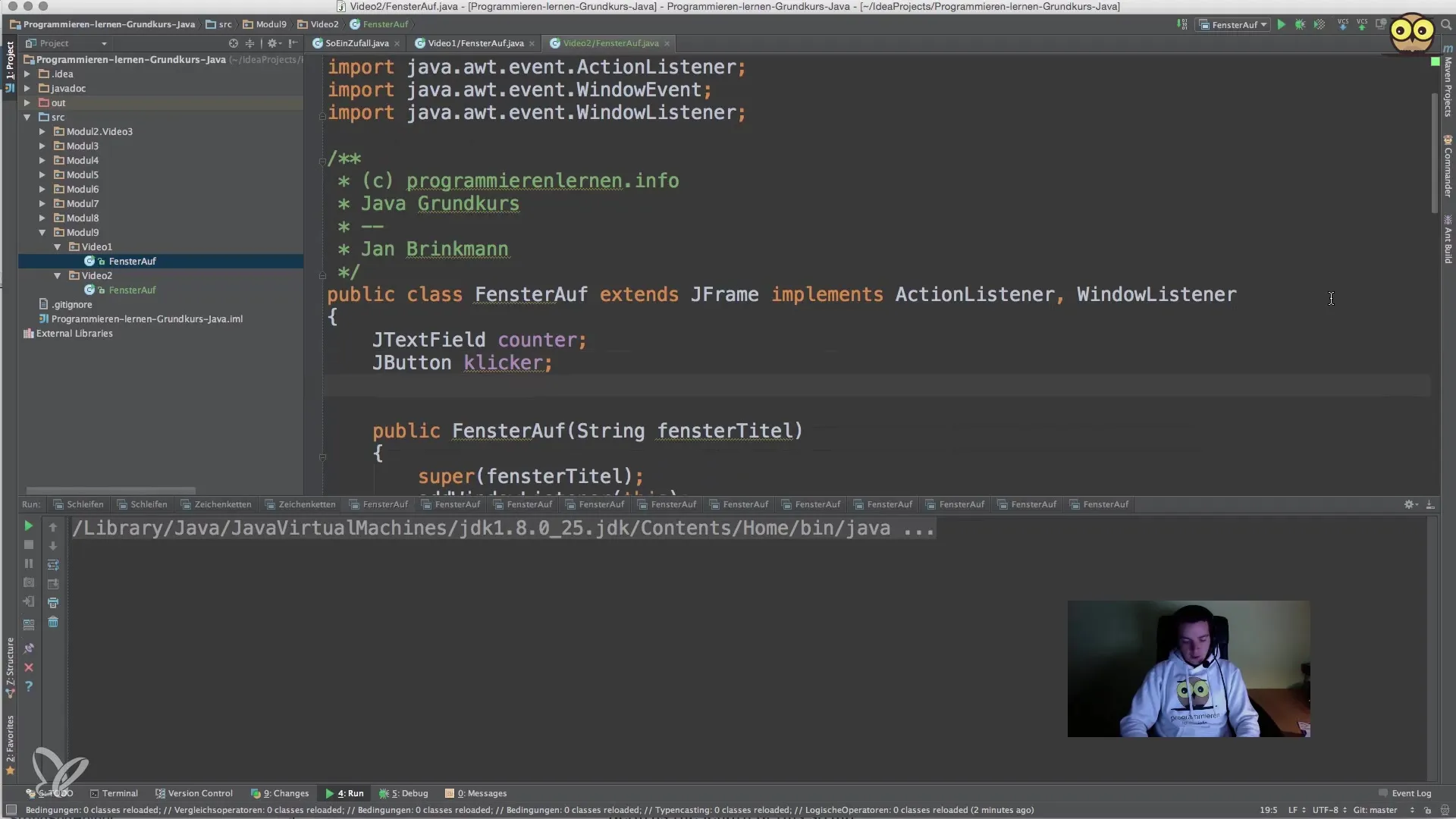
Inicializa el contador en el constructor de la clase para asegurarte de que se establezca en cero al inicio de la aplicación.
4. Implementar el ActionListener
Para reaccionar cuando se haga clic en el botón, debes vincular el botón a un ActionListener. Este oyente se llamará cuando se active el botón.
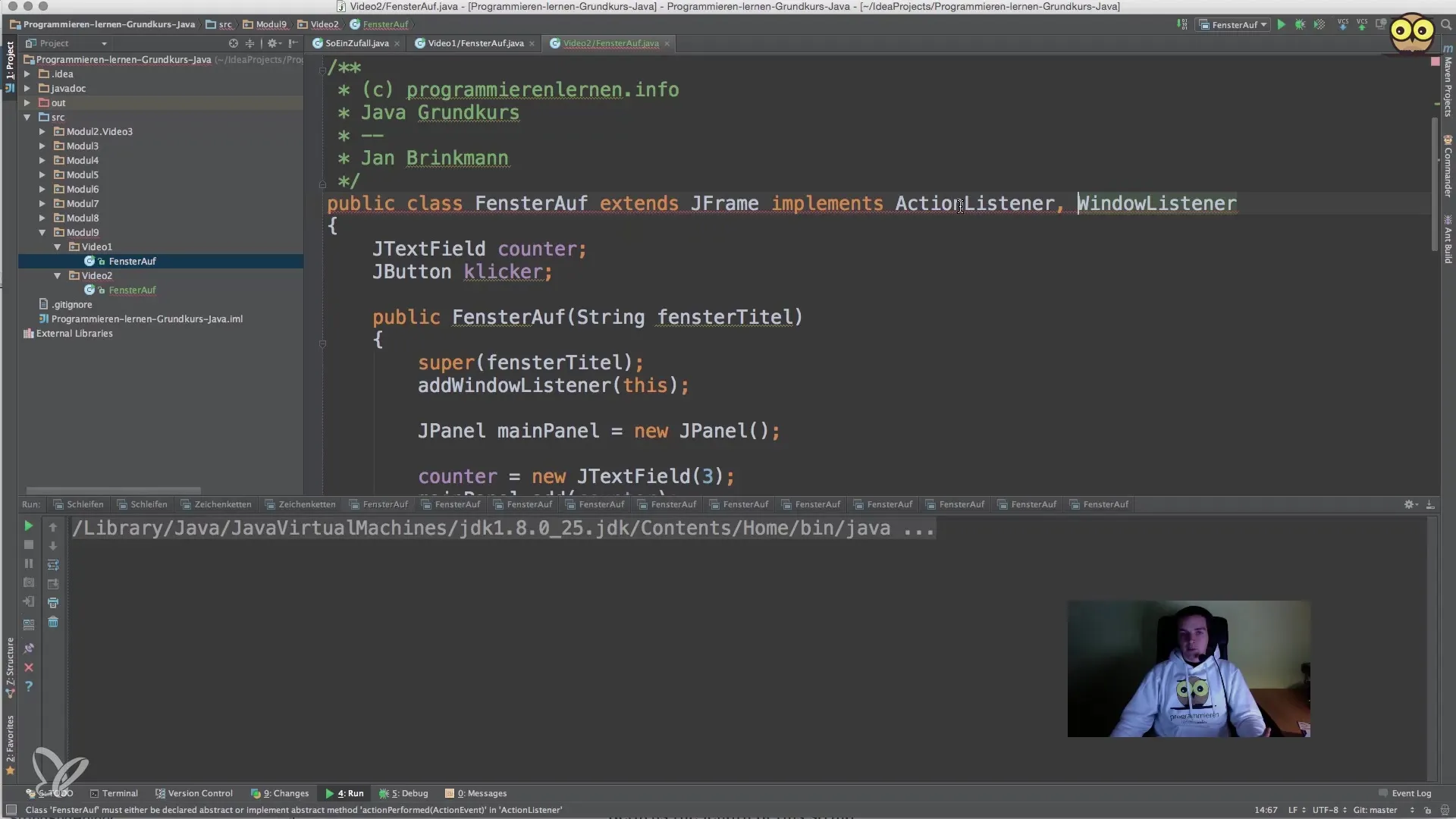
5. Mostrar el contador en el campo de texto
Crea un campo de texto que muestre el valor actual del contador. Puedes actualizar el contenido del campo de texto cuando se haga clic en el botón.
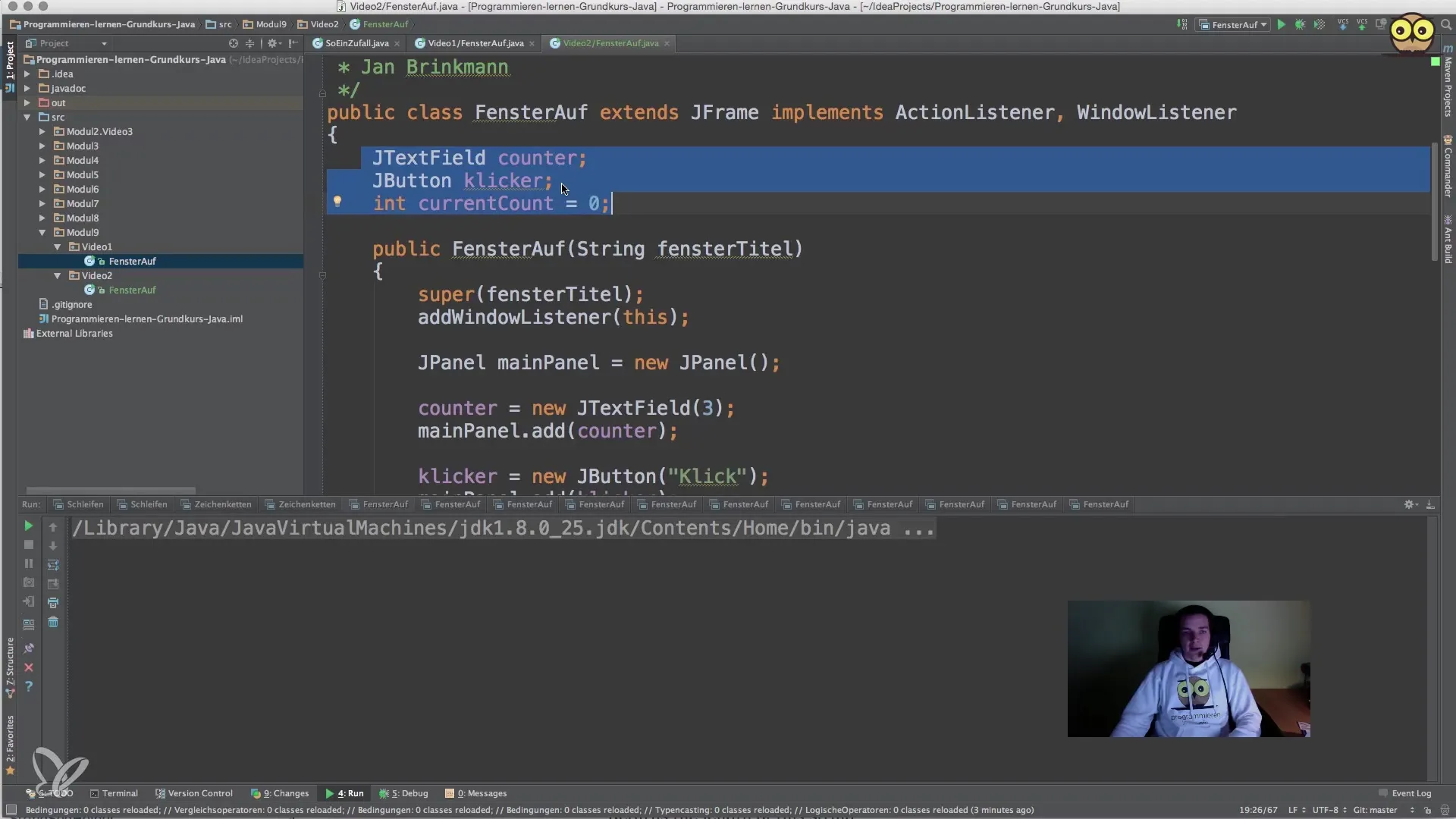
6. Manejar el cierre de la ventana
Para asegurarte de que el proceso de Java se cierre cuando se cierre la ventana, debes implementar el WindowListener. Establece lo que sucederá cuando se haga clic en el símbolo de cierre (x) en la barra de título de la ventana.
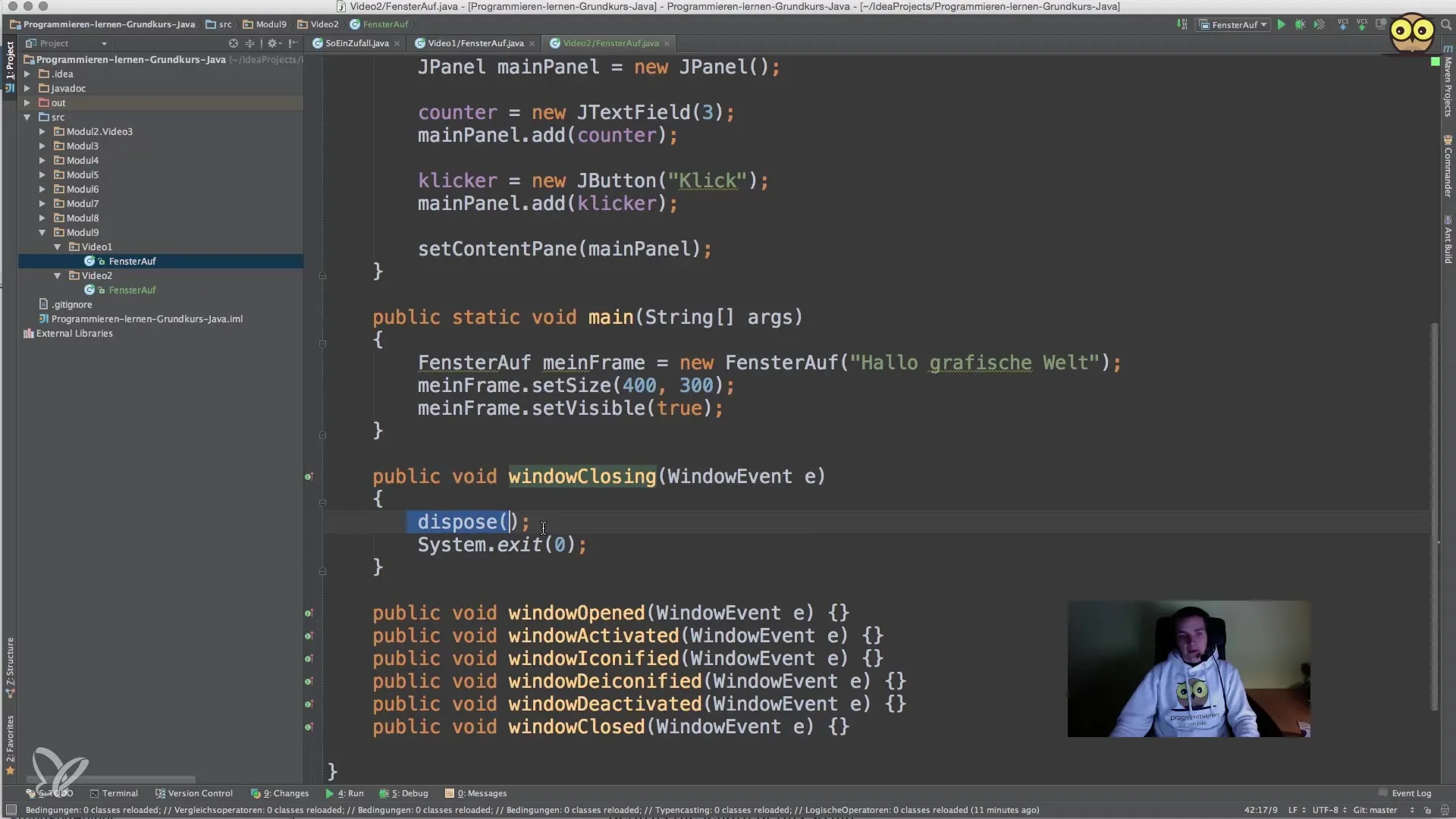
7. Probar la aplicación
Ejecuta tu programa y prueba si los clics del botón se cuentan correctamente y se muestran en el campo de texto. Haz clic en el botón y observa cómo aumenta el contador.
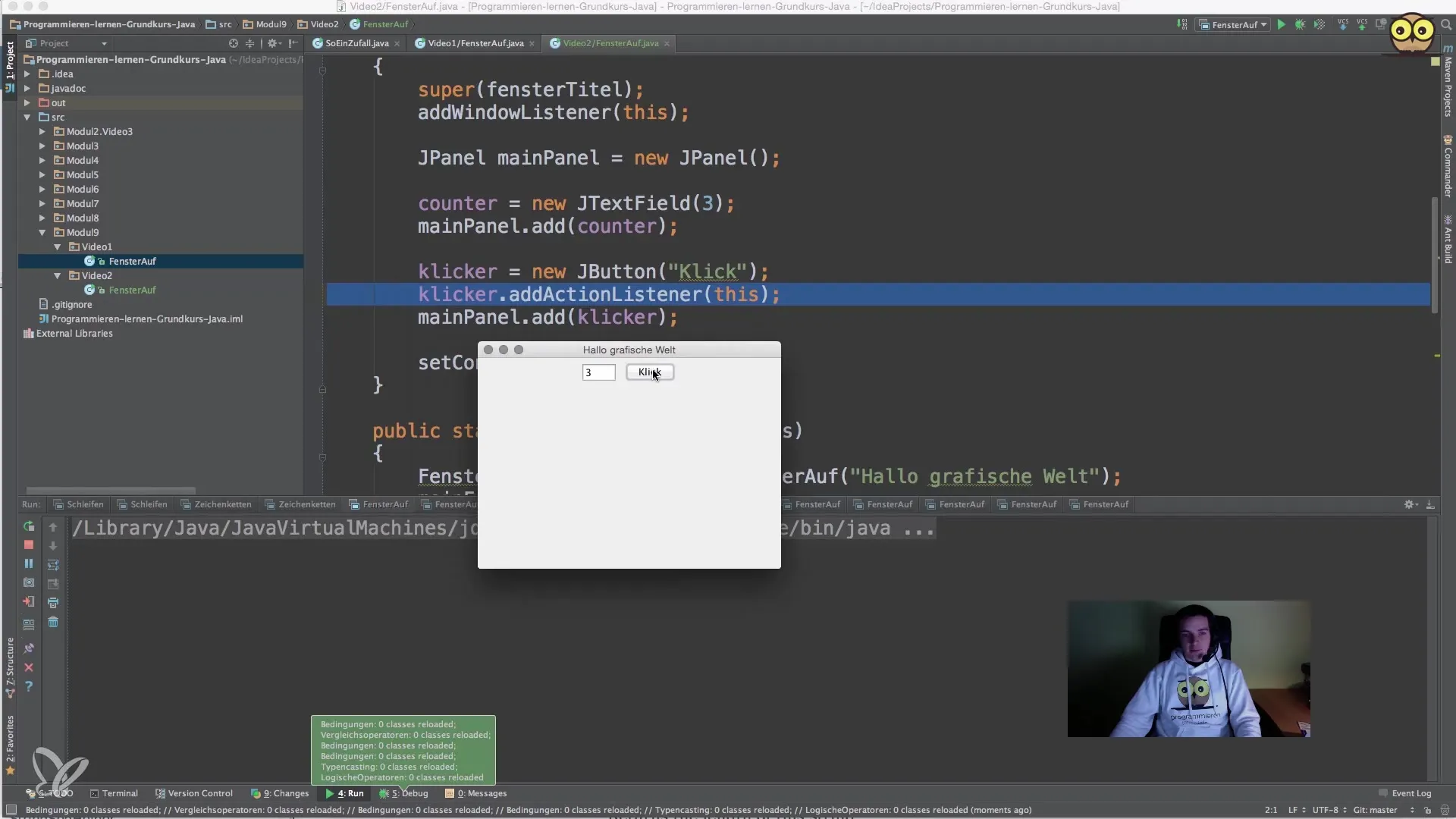
Si has implementado todo correctamente, el valor debería aumentar con cada clic. Has reaccionado exitosamente a las entradas en tu aplicación Java.
Resumen – Java para principiantes: Reacciones a las entradas de usuario
Has aprendido cómo crear una aplicación Java simple que reacciona a las entradas de usuario. Pudiste generar una ventana, implementar interacciones de botón y campo de texto, así como gestionar el estado de tu aplicación. Estos conceptos básicos forman la base para aplicaciones más complejas que podrás desarrollar en el futuro.
Preguntas Frecuentes
¿Cómo implemento un botón en una GUI de Java?Puedes crear un botón utilizando la clase JButton y agregarlo a tu JPanel.
¿Qué es un ActionListener?Un ActionListener se utiliza para reaccionar a acciones como clics de botones y define qué debe suceder cuando ocurre la acción.
¿Cómo puedo mostrar el contador en el campo de texto?Establece el texto del JTextField usando el método setText() al valor actual del contador.
¿Qué pasa si cierro la ventana?Si utilizas setDefaultCloseOperation(JFrame.EXIT_ON_CLOSE), la aplicación y el proceso de Java se cerrarán cuando se cierre la ventana.
¿Cómo puedo agregar varios botones?Simplemente crea múltiples instancias de JButton y agrégalas a tu JPanel, cada una con su propio ActionListener.


